

发布时间:2019-07-10 13: 47: 43
通过对Camtasia软件的了解我们知道了软件可以实现对录屏视频的编辑操作。可以最大限度的减少重新记录,并且更加有效的编辑视频。对于实际的运用操作范围很广,影视制作,视频剪辑等各个方面。
剪辑速度
Camtasia软件的剪辑速度允许比其本身录制视频的自然速度更快或者更慢的播放视频,相当于进行放进和缩放功能。利用Camtasia软件进行剪辑速度的效果处理,具体操作:单击工具面板并将其拖动到时间轴上进行剪辑,然后打开效果托盘并拖动剪辑速度手柄以调整剪辑速度。
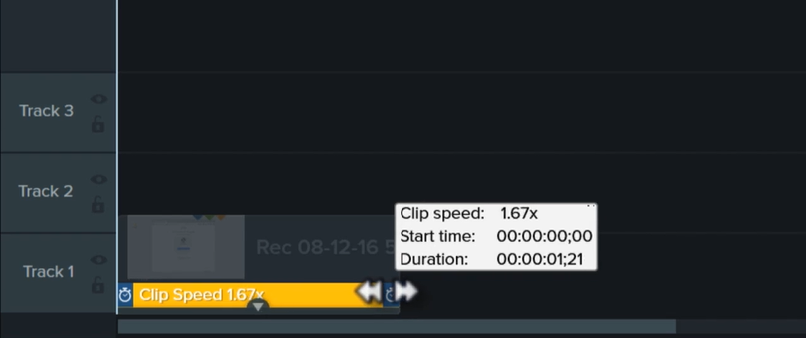
图1:剪辑速度界面操作
扩展框架
在Camtasia2019软件中通过扩展录音框架,减少时间成本,提高专业效率。要扩展框架,在Windows上的“Alt”键或者Mac上的”Option“键,然后单击并拖动剪辑的末端。帧的副本将添加到剪辑的末尾。
如果您使用的是Windows,则扩展帧的第二种方法是选择一个剪辑,将播放首端的播放箭头放在要扩展的帧上,然后右键单击单击并选择“扩展帧”。
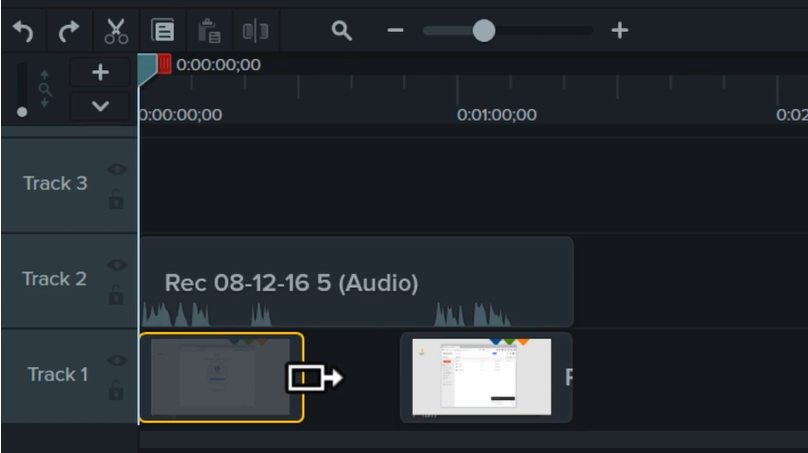
图2:扩展框架界面操作
延伸框架+波纹移动
与波纹移动配对时,扩展框架变得更加强大。使用波纹移动在时间轴上创建所需的确切空间量,然后扩展框架以填充空间。
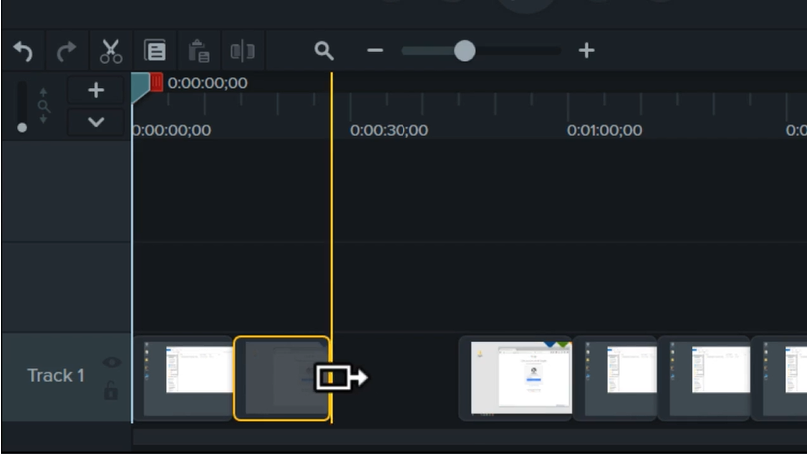
图3:延伸框架+波纹移动界面操作
裁剪隐藏视频
当画布空间非常宝贵时,通过使用裁剪隐藏视频或者图像中不需要的部分来显示更加重要的内容。通过单击画布正上方的裁剪按钮启用裁剪模式。所选媒体周围会出现一个细蓝色边框。单击并拖动蓝色边框的手柄以裁剪视频或图像。完成后,单击裁剪按钮旁边的箭头按钮即可返回正常的“编辑模式”。
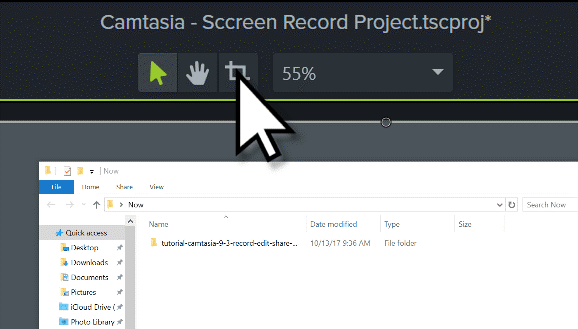
图4:扩展框架操作界面
以上就是Camtasia软件的深入编辑操作,更多Camtasia2019软件相关使用教程和最新新闻资讯详情可在Camtasia教程页查看。
展开阅读全文
︾